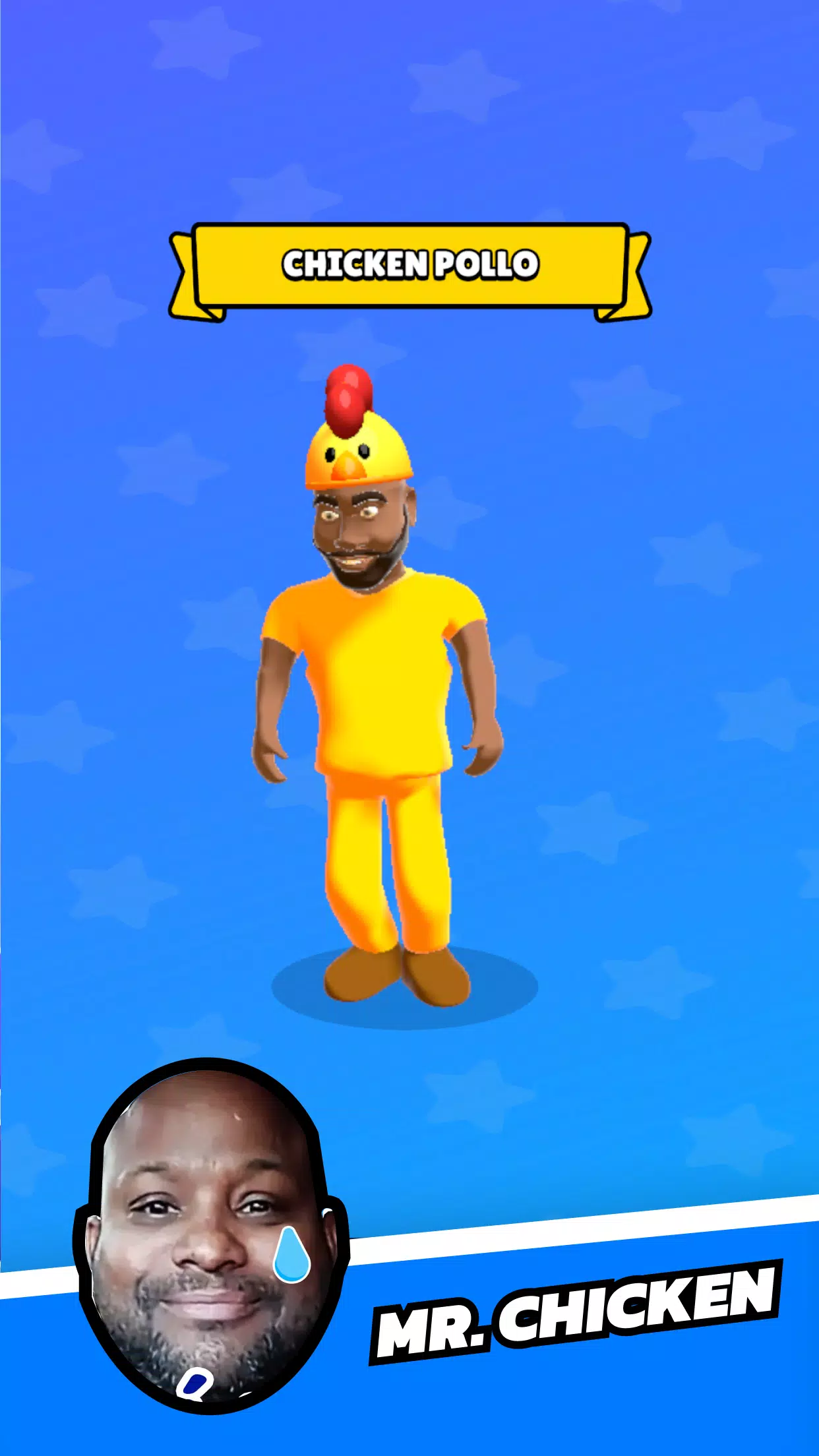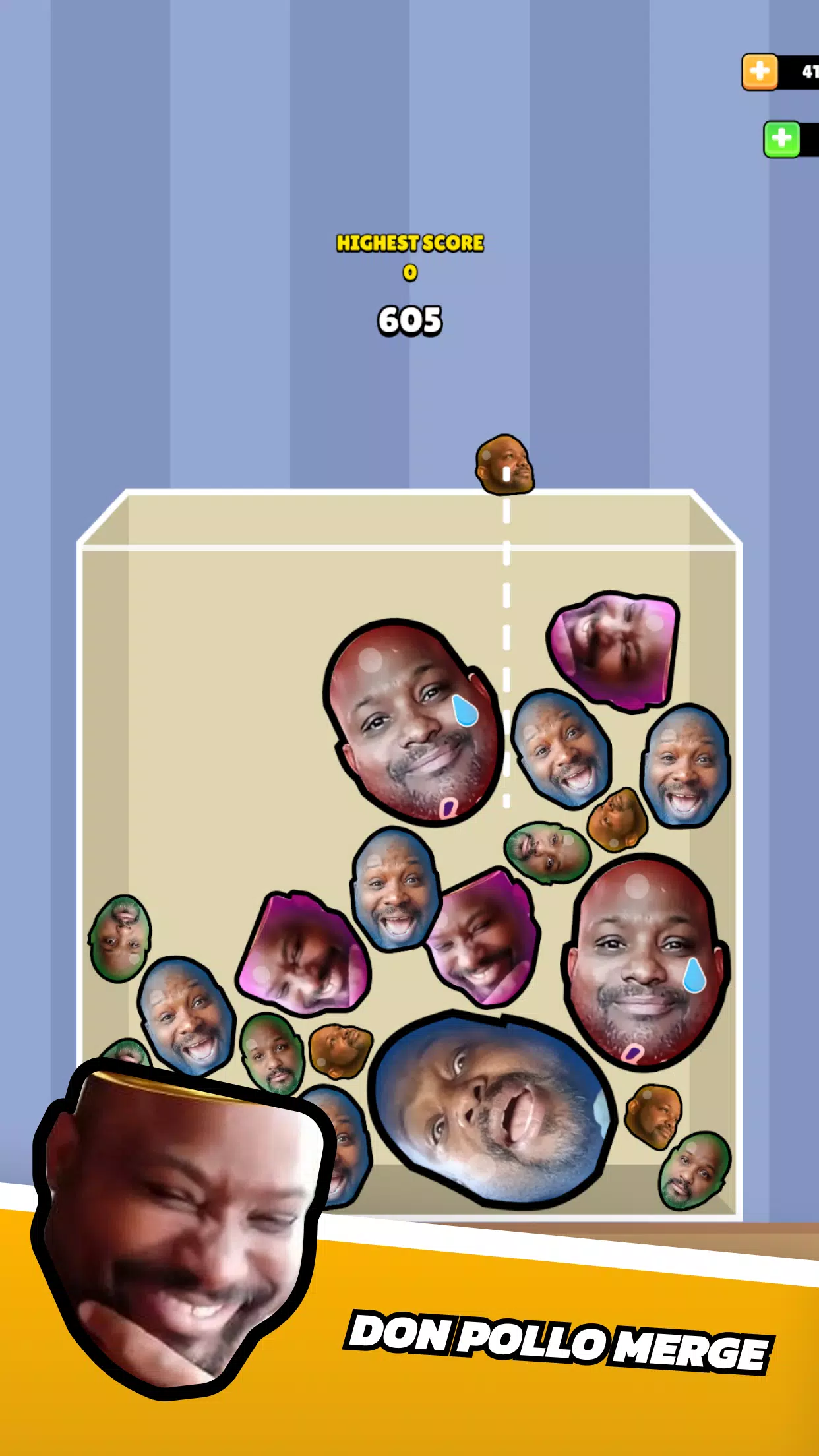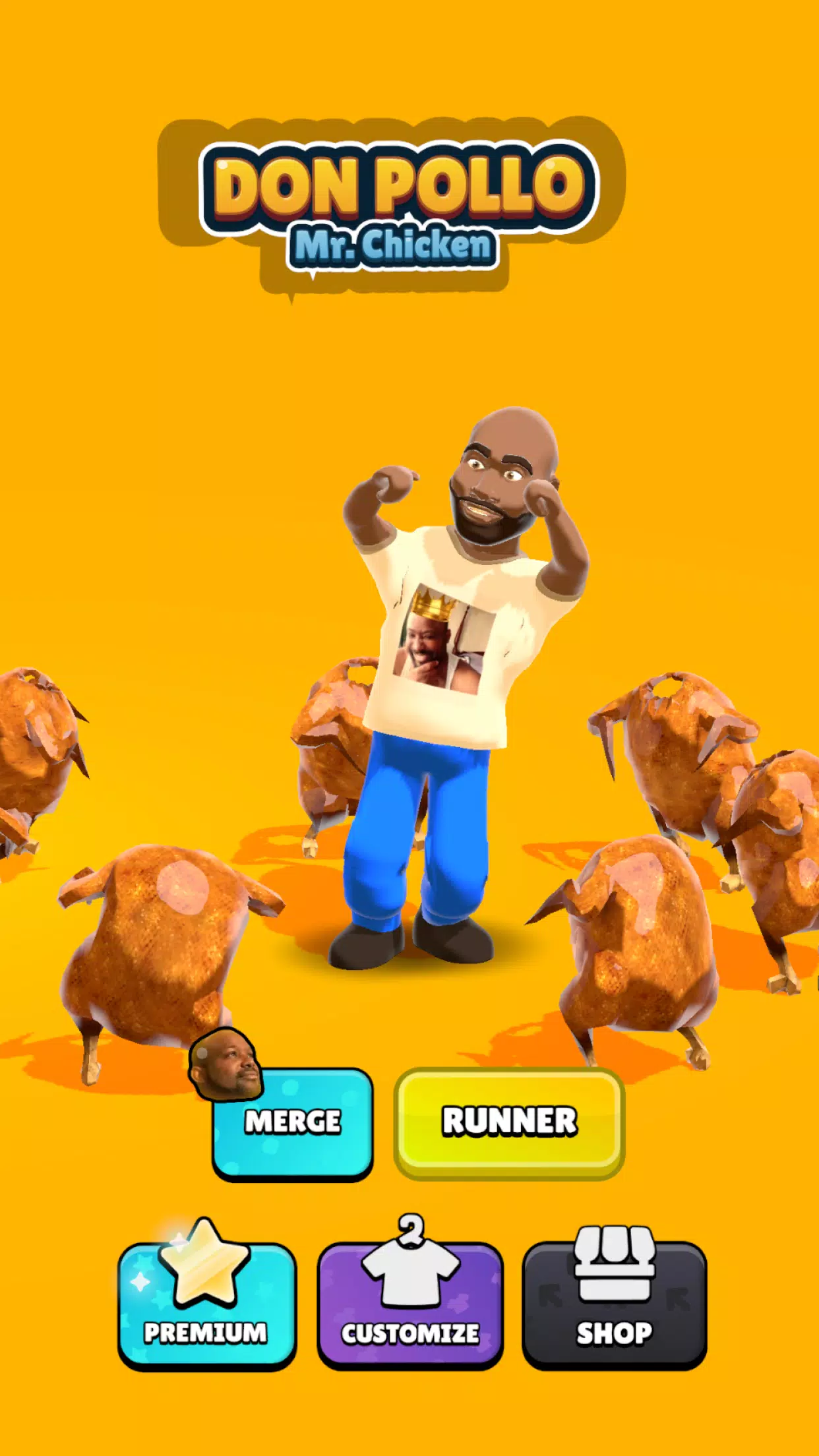Don Pollo: Chicken Chase
Dies ist eine Anleitung zur Verwendung des Google Chrome -Browsers, um Webseiteninhalte einfach zu übersetzen. In diesem Handbuch werden die Übersetzungsfunktionen von Google Chrome beschrieben, einschließlich der Übersetzung ganzer Webseiten, des ausgewählten Textes und der Anpassung der Übersetzungseinstellungen. Durch das Beherrschen dieser Methoden können Sie mühelos mit mehrsprachigen Websites navigieren.
Schritt 1:
Suchen Sie in der oberen rechten Ecke von Google Chrome (normalerweise durch drei vertikale Punkte oder drei horizontale Linien) und klicken Sie auf das Menü in der oberen rechten Ecke. Dies öffnet die Einstellungen und andere Optionen.

Schritt 2:
Wählen Sie im Dropdown -Menü "Einstellungen". Dadurch wird die Einstellungsseite des Browsers geöffnet.

Schritt 3:
Oben auf der Einstellungsseite finden Sie eine Suchleiste. Geben Sie "Übersetzer" oder "Sprachen" ein, um die entsprechenden Einstellungen schnell zu finden.

Schritt 4:
Sobald Sie die Übersetzungseinstellungen gefunden haben, sehen Sie eine Option, die normalerweise als "Sprachen" oder "Übersetzungsdienste" bezeichnet werden. Klicken Sie auf diese Option.
Schritt 5:
In den Spracheinstellungen finden Sie ein Dropdown -Menü, in dem die von Ihrem Browser unterstützten Sprachen aufgeführt sind. Klicken Sie auf die Schaltfläche "Sprachen hinzufügen" oder überprüfen Sie Ihre vorhandenen Sprachen.

Schritt 6:
Auf dieser Seite werden zusätzlich zum Hinzufügen oder Verwalten von Sprachen die Option "angeboten, Seiten zu übersetzen, die nicht in einer von Ihnen gelesenen Sprache übersetzt werden". Stellen Sie sicher, dass diese Option aktiviert ist. Chrome fordert Sie dann automatisch auf, Seiten nicht in Ihrer Standard -Browsersprache zu übersetzen.
Don Pollo: Chicken Chase
Dies ist eine Anleitung zur Verwendung des Google Chrome -Browsers, um Webseiteninhalte einfach zu übersetzen. In diesem Handbuch werden die Übersetzungsfunktionen von Google Chrome beschrieben, einschließlich der Übersetzung ganzer Webseiten, des ausgewählten Textes und der Anpassung der Übersetzungseinstellungen. Durch das Beherrschen dieser Methoden können Sie mühelos mit mehrsprachigen Websites navigieren.
Schritt 1:
Suchen Sie in der oberen rechten Ecke von Google Chrome (normalerweise durch drei vertikale Punkte oder drei horizontale Linien) und klicken Sie auf das Menü in der oberen rechten Ecke. Dies öffnet die Einstellungen und andere Optionen.

Schritt 2:
Wählen Sie im Dropdown -Menü "Einstellungen". Dadurch wird die Einstellungsseite des Browsers geöffnet.

Schritt 3:
Oben auf der Einstellungsseite finden Sie eine Suchleiste. Geben Sie "Übersetzer" oder "Sprachen" ein, um die entsprechenden Einstellungen schnell zu finden.

Schritt 4:
Sobald Sie die Übersetzungseinstellungen gefunden haben, sehen Sie eine Option, die normalerweise als "Sprachen" oder "Übersetzungsdienste" bezeichnet werden. Klicken Sie auf diese Option.
Schritt 5:
In den Spracheinstellungen finden Sie ein Dropdown -Menü, in dem die von Ihrem Browser unterstützten Sprachen aufgeführt sind. Klicken Sie auf die Schaltfläche "Sprachen hinzufügen" oder überprüfen Sie Ihre vorhandenen Sprachen.

Schritt 6:
Auf dieser Seite werden zusätzlich zum Hinzufügen oder Verwalten von Sprachen die Option "angeboten, Seiten zu übersetzen, die nicht in einer von Ihnen gelesenen Sprache übersetzt werden". Stellen Sie sicher, dass diese Option aktiviert ist. Chrome fordert Sie dann automatisch auf, Seiten nicht in Ihrer Standard -Browsersprache zu übersetzen.